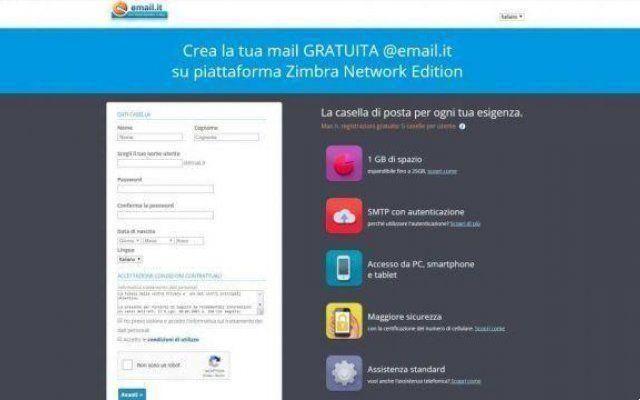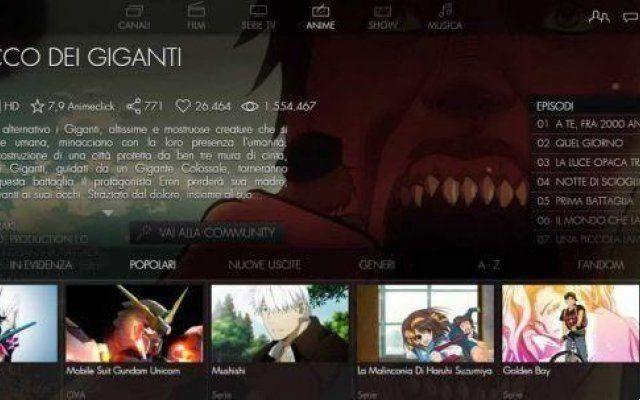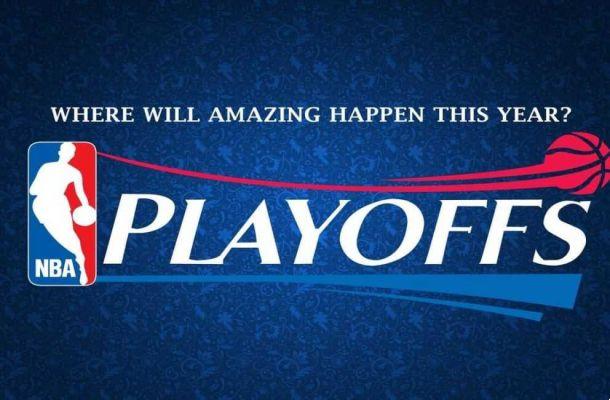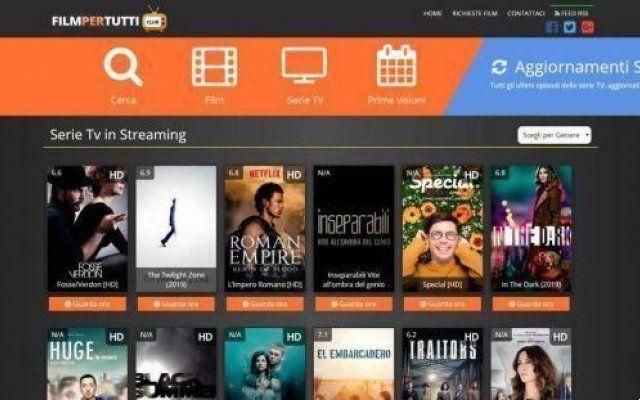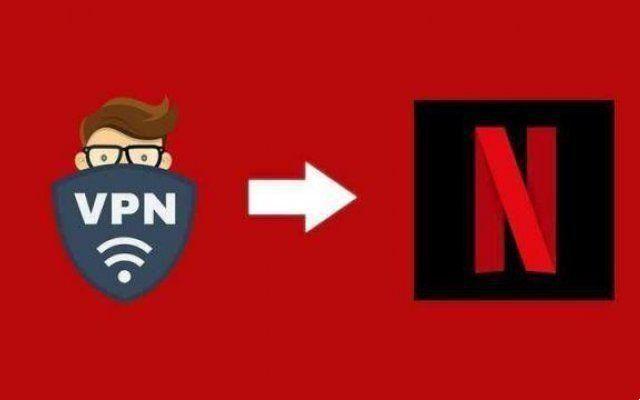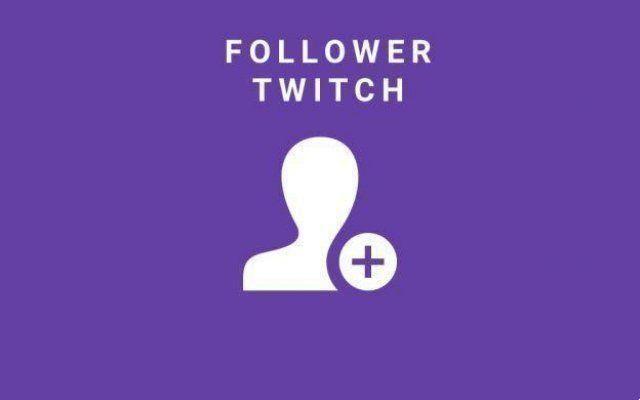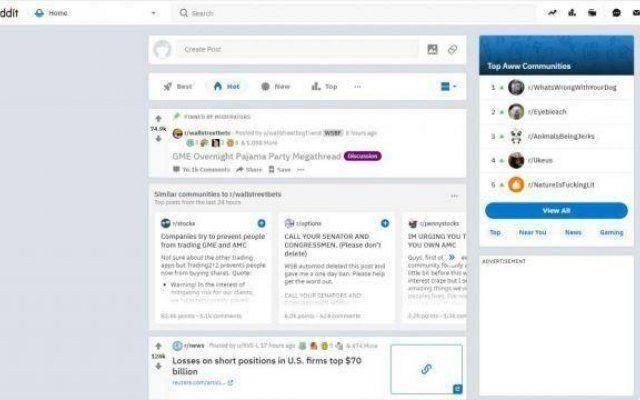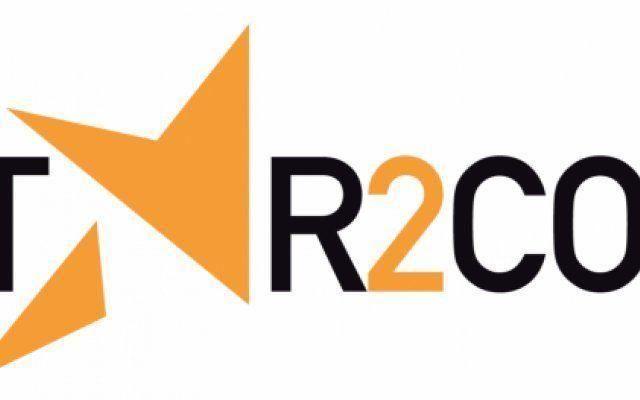Dans ce guide, nous vous expliquerons comment transférer rapidement et facilement OneDrive vers Google Drive !
Avec le développement des solutions de stockage cloud, toujours de plus en plus d'utilisateurs se tournent vers les services cloud pour stocker vos données en toute sécurité. L'enregistrement de fichiers sur des disques cloud au lieu de disques durs traditionnels présente de nombreux avantages. Par exemple, les utilisateurs peuvent accéder à leurs fichiers sur les services cloud n'importe où et n'importe quand. Aussi, vous n'avez pas à vous soucier d'une panne matérielle et pannes informatiques.
Il existe de nombreux services cloud sur le marché, tels que Google Drive, OneDrive, Dropbox, MEGA, Flickr, etc. Habituellement, la plupart des utilisateurs exploitent plusieurs solutions cloud en même temps. Pour une meilleure gestion des données, il est inévitable que vous souhaitiez déplacer des fichiers d'un cloud à un autre. Par exemple, vous souhaiterez peut-être copier des données de OneDrive vers Google Drive, synchroniser Google Photos avec Dropbox, etc.
Mais comment cela peut-il se faire? Cet article montre 2 méthodes qui peuvent être appliquées.
Pourquoi transférer des fichiers d'un cloud à un autre ?
Si vous débutez dans les services de stockage cloud, sachez que chaque solution cloud offre une limite de stockage gratuite différente. En particulier, Google Drive offre aux utilisateurs 15 Go de stockage gratuit, OneDrive offre 5 Go et Dropbox offre 2 Go. Ce qui peut arriver, c'est que vous risquez de manquer de limite de stockage gratuit sur OneDrive si vous n'achetez pas d'abonnement premium.
Dans ce cas, une solution pour éviter de payer est de migrer les fichiers de OneDrive vers Google Drive ou tout autre service cloud, puis vous pouvez libérer l'espace OneDrive afin de pouvoir continuer à l'utiliser gratuitement. De plus, Google Drive vous permet de créer et de partager facilement des documents, ce qui est extrêmement utile pour la collaboration en équipe.
Il existe d'autres situations dans lesquelles il pourrait être vous devez supprimer l'ancien compte et en enregistrer un nouveau. Ainsi, avant de supprimer, le transfert des données de l'ancien compte vers le nouveau est très important pour la sécurité des données.
Si vous avez beaucoup de fichiers à migrer d'un cloud à un autre, il est très important de rechercher une méthode efficace. Dans ce qui suit, nous vous expliquerons comment le faire !
Comment transférer OneDrive vers Google Drive : la méthode traditionnelle
Pour la plupart des utilisateurs, le méthode de téléchargement et de téléchargement est le moyen le plus simple et le plus courant de déplacer des fichiers d'un cloud à un autre. Bien que cette méthode prenne du temps et vous oblige à changer fréquemment de compte. Si vous souhaitez utiliser cette solution pour migrer des fichiers de OneDrive vers Google Drive, vous pouvez d'abord accéder à votre OneDrive sur le Web, télécharger les fichiers que vous souhaitez déplacer, puis les télécharger sur votre compte Google Drive.
Comment transférer OneDrive vers Google Drive : la méthode efficace
Cependant, la méthode de téléchargement et de téléchargement ce n'est pas si efficace lorsque vous devez migrer un grand nombre de fichiers. De plus, vous devez faire attention à la connexion Internet pendant le processus car si elle est interrompue, vous devez recommencer. Si vous en avez assez du processus de téléchargement et de téléchargement ennuyeux, vous pouvez profiter d'un gestionnaire de fichiers cloud professionnel - MultCloud.
MultCloud offre une plateforme intégrée pour gérer efficacement plusieurs solutions de stockage en nuage. Actuellement supporte plus de 30 services cloud sur le marché, tels que Google Drive, OneDrive, Dropbox, Flickr, MEGA, Amazon S3, etc. Avec MultCloud, vous n'avez pas besoin de télécharger manuellement des fichiers d'un cloud puis de les télécharger sur un autre, vous pouvez migrer des fichiers directement d'un cloud à un autre.
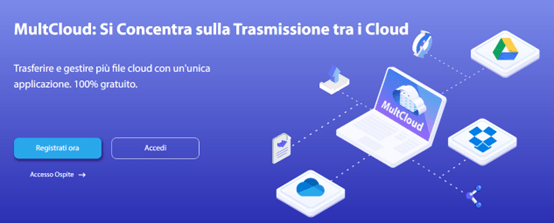
Si vous n'avez jamais utilisé MultCloud auparavant, ce n'est pas grave. Il s'agit d'un service Web qui est très facile à utiliser. Proposant une interface simple, MultCloud expose ses fonctions sur la barre de navigation de gauche. Non seulement vous pourrez transférer des fichiers entre les clouds, mais également synchroniser et sauvegarder des fichiers directement d'un cloud à l'autre, sans interruption.
Tout ce que vous avez à faire est d'ajouter OneDrive et Google Drive à MultCloud et d'accorder l'accès à MultCloud. Ensuite, vous pouvez accéder à la fonction "Cloud Transfer", sélectionner OneDrive comme répertoire source et Google Drive comme répertoire de destination. Après cela, vous pouvez appuyer sur le bouton "Transférer maintenant" pour démarrer le transfert.
MultCloud terminera la tâche de transfert le plus rapidement possible grâce à une vitesse de transmission avancée. Par conséquent, si vous avez une grande quantité de données à transférer entre les clouds, MultCloud peut le faire facilement et rapidement. Gardez à l'esprit que MultCloud est une application Web qui s'exécute sur un serveur dédié pour migrer des fichiers via les nuages. Donc, l'activité de transfert en arrière-plan peut continuer même si l'ordinateur s'éteint soudainement.
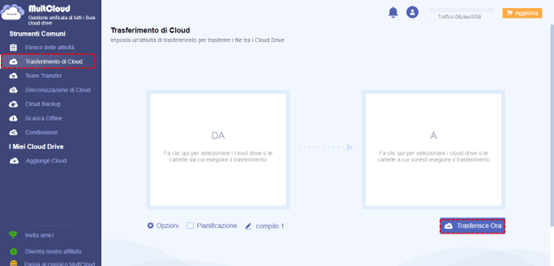
conclusion
Quoi qu'il en soit, MultCloud est votre bon choix quand vous voulez gérez vos services cloud en un seul endroit. Il est efficace, sûr et riche en fonctionnalités. Si vous êtes intéressé, vous pouvez maintenant visiter le site officiel de MultCloud et l'essayer ! C'est tout de la section web et social, continuez à nous suivre !